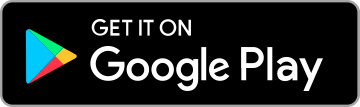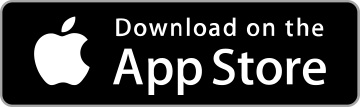X5/X10 アプリおすすめ基本設定/映像の保存方法
専用アプリについて
本アプリは、IROADドライブレコーダー(X5/X10)を、スマートフォンから操作できる無料アプリです。
※ご利用の際は、本アプリに対応したスマートフォンが必要です。
| アプリの対応OS ※2020年10月現在 | |
|---|---|
| Android | Android5、Android6、Android7、Android8、Android9、Android10 |
| iOS | iOS9、iOS10、iOS11、iOS12、iOS13、iOS14 |
アプリのダウンロード
おすすめ基本設定
IROAD本体とスマートフォン等の端末を接続して設定変更してください。
※設定変更中は録画できません。
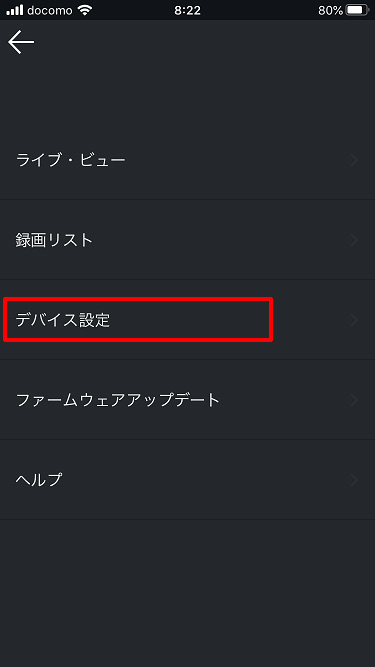
①「デバイス設定」をタップします。(左図)
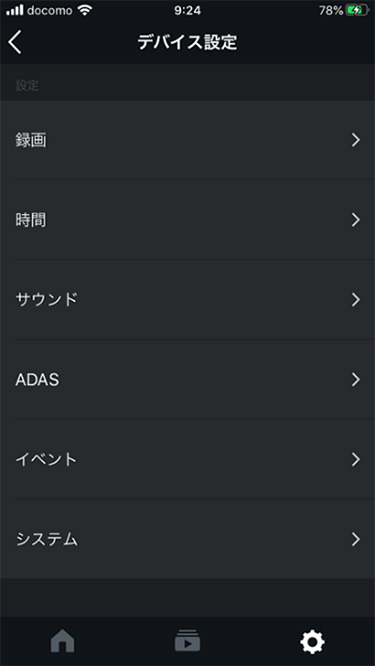
②設定変更内容のカテゴリーが表示されます。(左図)
録画:画質の設定
時間:GPSエリア設定等の変更
サウンド:音量・ブザー音の設定
ADAS:先進安全機能の設定
イベント:衝撃感知に対する設定
システム:駐車モード・バッテリー管理等の設定
録画設定
録画設定のフレームレートとは、1秒間に何枚の静止画を撮るかの設定です。
スムースな画像は数字が高く、数字が低い場合は少しカクカクした動画になります。
但し、フレームレートの数字が低い場合は録画可能時間が長くなります。
おすすめは、通常録画30fps・イベント録画は10fpsです。
イベント
衝撃感知:ON 中
パーキングモード:ON 中
動き検知:ON(駐車モードの動態感知です)
イベント後録画時間:20秒(イベント録画の録画時間です)
イベント保存容量:30%(イベントを残す容量です。全容量の何%を使用するかの設定です。フォーマットの際にも利用します。)
システム
バッテリー保護:ON
自動電圧遮断:12.3V/24.3V
セキュリティLED:ON
高温遮断:ON
駐車モードの時間設定:24時間
上書き:ON
映像の保存方法
IROAD本体とスマートフォン等の端末を接続して設定変更してください。
※設定変更中は録画できません。
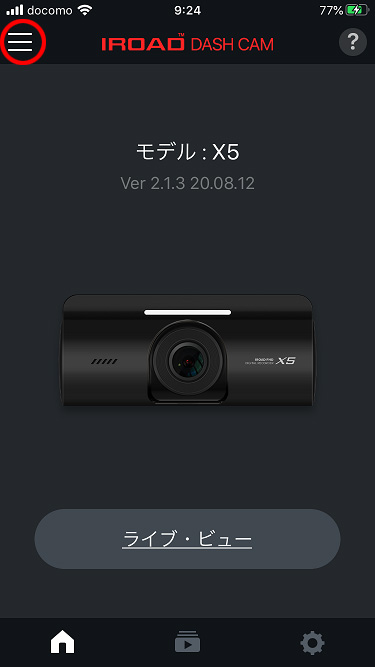
①画面左上のメニューアイコンをタップします。(左図)
ライブビューのみ確認したい場合は、ドライブレコーダー画像下のライブビューボタンををタップしてください。(左図)
ライブビューの前後画像の切替は、ライブビュー画面右上の「カメラの切替」アイコンをタップして切り替えてください。
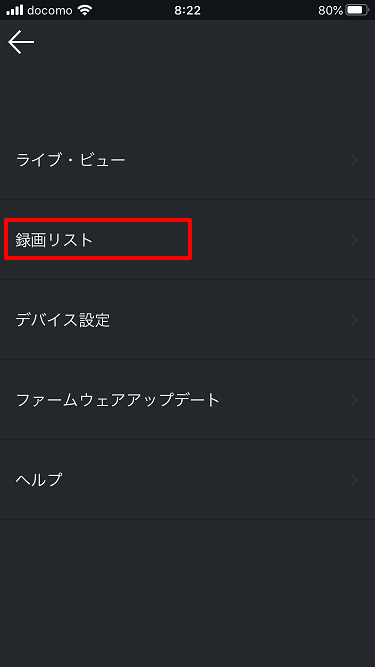
②任意の映像保存(煽り運転等に遭った場合など)を行います。
メニュー画面で「録画リスト」をタップして(左図)、該当動画を探します。(動画は新しい順に上から並んでいます。)
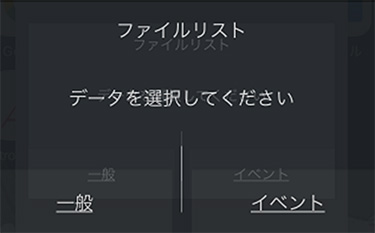
③一般的に煽り動画は「一般」リスト、事故等の衝撃録画は「イベント」を選択してください。
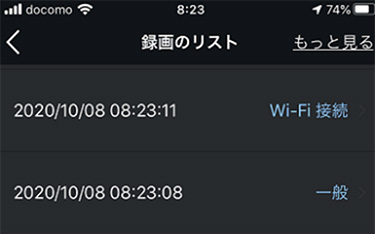
④録画のリストより該当の映像を選択してください。
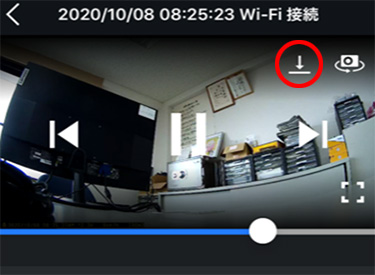
⑤選択した映像のプレビュー画面で「ダウンロード」のアイコンをタップして、スマートフォンに動画をダウンロードします。
前後カメラの切替は「ダウンロード」アイコン横の「カメラ切替」アイコンをタップして切り替えます。
⑥ファイル保存のダイアログが表示されますので、「写真保存」「動画保存」「取り消し」の中から「動画保存」を選択してください。
次にオーディオを含めるかの選択が出ます。必要な場合は「はい」をタップしてください。
映像の保存先は通常、端末のアルバム等になります。
尚、同じファイルでも前・後がそれぞれ必要な場合は個別にダウンロードしてください。
※ダウンロード後、端末に映像が保存されない場合は、IROADアプリの設定(アプリ内の「設定」ではなく、端末の「設定」)で、写真(アルバム)へのアクセスが許可されているかを確認してください。